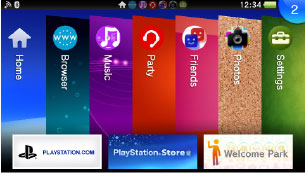Esta secção explica como utilizar o ecrã de início, os ecrãs LiveArea™ e os ecrãs de aplicações.
Ecrã de início
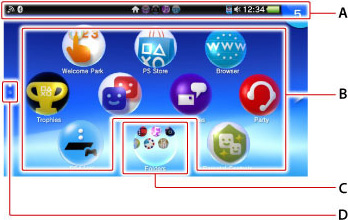
- A )
- Barra de informação
Verifique o estado do seu sistema na barra de informação. - B )
- Ícones de aplicações
O ecrã de início apresenta ícones de aplicações. Podem ser apresentados 500 ícones no máximo. - C )
- Pasta
Pode criar pastas para organizar as aplicações. Para mais informações, consulte "Personalizar o ecrã de início". - D )
- Indicador de página
O indicador de página indica o número de páginas no ecrã de início. O ponto da página atual é branco.
Ecrã LiveArea™
O ecrã LiveArea™ de uma aplicação apresenta informações e funcionalidades relacionadas com a aplicação. Os conteúdos e o aspeto do ecrã variam consoante as diferentes aplicações.
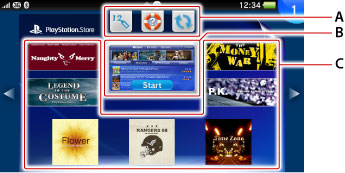
- A )
- Ícones de ação
Os ícones de ação permitem-lhe realizar funções comuns nas aplicações. São apresentados apenas os ícones das funções que são suportadas pela aplicação: (Atualização)
(Atualização)Atualiza a aplicação
Este ícone é apresentado apenas quando está disponível para transferir uma versão mais recente da aplicação. (Pesquisa na Internet)
(Pesquisa na Internet)Abre a aplicação  (Navegador) e apresenta o ecrã de pesquisa de palavras-chave
(Navegador) e apresenta o ecrã de pesquisa de palavras-chave (Códigos de resgate)
(Códigos de resgate)Apresenta um ecrã para introduzir um código para realizar uma compra na PlayStation®Store  (Ajuda)
(Ajuda)Apresenta o manual do utilizador do seu sistema (o primeiro ícone) ou o manual do software da aplicação (o segundo ícone)  (Importar dados guardados)
(Importar dados guardados)Importar dados guardados
Este ícone só é apresentado para jogos compatíveis com esta função. (Atualização do ecrã LiveArea™)
(Atualização do ecrã LiveArea™)Atualiza os conteúdos apresentados no ecrã LiveArea™  (PlayStation®Plus)
(PlayStation®Plus)Acede ao armazenamento online
Aceda ao servidor da PlayStation™Network para que possa carregar e transferir os dados guardados.
- B )
- Portão
Selecione o portão para iniciar a aplicação. - C )
- Elementos dinâmicos
Estes elementos apresentam diversas informações relacionadas com a aplicação. As informações variam consoante a aplicação.
Ecrãs da aplicação
Os ecrãs da aplicação são os ecrãs nos quais utiliza a aplicação.
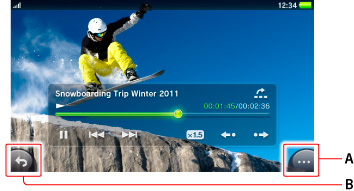
- A )
 (Opções)
(Opções)
Selecione o botão de opções para apresentar um menu de opções que é sensível ao contexto, como [Eliminar] e [Copiar].- B )
 (Retroceder)
(Retroceder)
Selecione o botão de retroceder para regressar ao ecrã anterior.
Verificar o estado do seu sistema (barra de informação)

- A )
- Estado da comunicação
Visualize informações sobre as ligações de rede, forças do sinal e comunicações atuais. Os ícones que são apresentados são diferentes dependendo do modelo do seu sistema.
Força do sinal móvel*
Apresenta a força do sinal, através da indicação "Sem sinal" ou do número de barras (1-5).- O ícone
 (Conectividade Limitada) é apresentado quando a sua ligação é limitada pelo seu operador de rede móvel. Para mais informações, contacte o seu operador de rede móvel.
(Conectividade Limitada) é apresentado quando a sua ligação é limitada pelo seu operador de rede móvel. Para mais informações, contacte o seu operador de rede móvel. - Se a temperatura do seu sistema ficar demasiado elevada, o ícone
 (Suspensão Temporária) é apresentado. Quando este ícone está visível, o seu sistema não pode utilizar a ligação de rede móvel antes de arrefecer. Quando o seu sistema arrefece, o ícone da força do sinal móvel é apresentado novamente.
(Suspensão Temporária) é apresentado. Quando este ícone está visível, o seu sistema não pode utilizar a ligação de rede móvel antes de arrefecer. Quando o seu sistema arrefece, o ícone da força do sinal móvel é apresentado novamente.

Roaming* 
Modo de transmissão de dados* 
Força do sinal Wi-Fi
Apresenta a força do sinal em quatro níveis.
Ligado no modo ad hoc 
Dispositivo Bluetooth® utilizado 
Indicador da atividade de rede
Transmissão e/ou receção em curso de dados através da rede móvel ou Wi-Fi.
Modo de avião
- Os ícones de estado da comunicação que não
 (Bluetooth®) desaparecem e são apresentados apenas os ícones
(Bluetooth®) desaparecem e são apresentados apenas os ícones  (Modo de avião) e
(Modo de avião) e  (Bluetooth®).
(Bluetooth®). - Quando não estiver a utilizar a funcionalidade Bluetooth®, o ícone
 (Bluetooth®) não é apresentado.
(Bluetooth®) não é apresentado.
- *
- Apenas nos modelos 3G/Wi-Fi
Se selecionar a caixa de verificação [Rede móvel] em (Definições) > [Iniciar] > [Rede] > [Definições de rede móvel] para remover a marca de verificação, todos os ícones de estado da comunicação deixam de ser apresentados.
(Definições) > [Iniciar] > [Rede] > [Definições de rede móvel] para remover a marca de verificação, todos os ícones de estado da comunicação deixam de ser apresentados.
- O ícone
O estado do cartão SIM poderá ser apresentado nos modelos 3G/Wi-Fi.Sem SIM Não está inserido nenhum cartão SIM.
Se [Sem SIM] for apresentado enquanto está inserido um cartão SIM, desligue o seu sistema, retire o cartão SIM e insira novamente o cartão SIM com a orientação correta.SIM inválido Está inserido um cartão SIM inutilizável.
Para mais informações, contacte o seu operador de rede móvel.SIM bloqueado Está inserido um cartão SIM bloqueado.
A definição [Bloquear cartão SIM] em (Definições) > [Iniciar] > [Rede] > [Definições de rede móvel] > [Definições do cartão SIM] está ativada. Deve introduzir o seu número PIN sempre que ligar o seu sistema.
(Definições) > [Iniciar] > [Rede] > [Definições de rede móvel] > [Definições do cartão SIM] está ativada. Deve introduzir o seu número PIN sempre que ligar o seu sistema.
- B )
- Abrir ecrãs LiveArea™
- C )
- Cartão PS Vita
O ícone aparece quando é inserido um cartão PS Vita. - D )
- Estado da saída de áudio
- E )
- Carga restante da bateria
A carga restante da bateria é apresentada em cinco níveis. Durante o carregamento, é apresentado (A carregar).
(A carregar). - F )
- Indicador de notificação
Quando o utilizador recebe uma nova notificação, é apresentada uma mensagem de notificação no canto superior direito do ecrã. O indicador de notificação apresenta o número de novas notificações.
Selecione o indicador de notificação para apresentar a lista de notificações, a partir da qual pode visualizar o estado da transferência dos conteúdos. Na lista de notificações, pode selecionar um item para ir para a aplicação relevante.- Dependendo do tipo de notificação,
 (Opções) é apresentado. Selecione para apresentar um menu de opções, que é um menu de opções sensível ao contexto.
(Opções) é apresentado. Selecione para apresentar um menu de opções, que é um menu de opções sensível ao contexto. - Quando é produzida uma notificação durante a reprodução de um vídeo ou quando o sistema está no modo de espera, o indicador de notificação* pisca lentamente a azul.
- *
- O botão PS pisca lentamente a azul nos sistemas da série PCH-1000.
- Dependendo do tipo de notificação,
Ecrã de índice
Prima o botão PS enquanto está no ecrã de início ou num ecrã LiveArea™ para apresentar o ecrã de índice, onde pode ver uma lista de ecrãs LiveArea™ abertos.
Selecione um item no ecrã de índice para abrir o ecrã LiveArea™ da aplicação. No ecrã de índice, pode apresentar o ecrã de início premindo o botão PS.